Kaip ištaisyti registro klaidą naudojant "CCleaner"?
Dabar rinka yra pilna įvairių komunalinių paslaugų,kurie naudojami Windows sistemai optimizuoti ir išvalyti. Deja, juos naudojant dažnai kyla problemų, o kartais jums reikia visiškai iš naujo įdiegti sistemą. Todėl rekomenduojame naudoti žinomą "CCleaner" programinę įrangą.
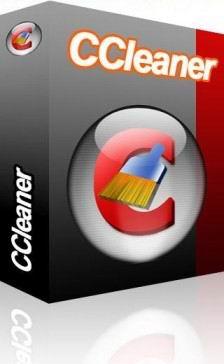
Bet kaip išspręsti registro klaidą su juo? Tai labai paprasta: paleiskite programą, spustelėkite skirtuką "Registras". Po to, kai atlikti patikrinimo dėžės derinimą šalia reikiamas kiekis (ar geriau tiesiog palikti parametrus nepažeistas), jums reikia spausti "Ieškoti problema." Paraiška automatiškai patikrins sistemos registrą dėl pasenusių ir tiesiog klaidingų įrašų.
Kaip išvengti nemalonių padarinių?
Programa yra visiškai nemokama ir puikiRusifikuota. Joje trūksta nenaudingų funkcijų, pavyzdžiui, integravimo į socialinius tinklus ar atsarginės kopijos. Štai kodėl galite ištaisyti registro klaidas, be to nenusikalstama papildoma "mentele". Deja, toks protingas požiūris nėra būdingas visiems nemokamos programinės įrangos gamintojams.
Priklausomai nuo jūsų kompiuterio galingumo,Po kurio laiko įrankis grąžins paieškos rezultatus. Prieš ištaisydami registro klaidą automatiniame režime, galite pasirinkti rankinio pataisymo parinktį. Prieš pradėdami nustatyti, rekomenduojame atlikti pilną atsarginę kopiją, jei nesate įsitikinę, ar jūsų veiksmai teisingi. Jei po valymo kažkas negerai, visada galite atkurti visus svarbius parametrus iš kopijos.

Bet jei paraiškos nustatymuose nieko neliesite, tai vargu ar pavyks pasiekti šį tašką. Programa automatiškai parenka geriausią neteisingų įrašų taisymo būdą.
Geriau du ar tris kartus pakartoti, kad sistemoje nebūtų "šiukšlių".
Ir jei norite atkurti tvarką į kietąjį diską,pašalinti visus nereikalingus, vėl paleiskite programą, pasirinkite valymo elementą, tada spustelėkite analizės mygtuką. Prieš pradedant šį procesą, ji yra labai rekomenduojama uždaryti visas įdiegta sistema naršyklių, kitaip prašymas nebus galėtų tiksliai nustatyti, kiek jie įgijo papildomų failų per darbą. Beje, prieš pradėdami valyti, galite eiti į programos meniu pažymėdami tuos, kuriuos reikia patikrinti. Kadangi ši registro klaidų taisymo programa yra labai "protinga", nesijaudinkite, kad klaidingai pašalintas kažkas, ko jums reikia.
Kas neturėtų būti paliesti nustatymuose
Tačiau iš anksto jus įspėjote, kad daugelisšiame sąraše esantys daiktai geriausiai paliekami nepažeisti, palikti anksčiau nustatytas vertes. Prieš ištaisydami registro klaidą, atidžiai perskaitykite šiuos taškus:
- Praktiškai visi įdiegtos programos paliekaregistro pėdsakuose, kurių dauguma niekam nereikia. Tik jūs šioje byloje nusprendžiate, kuris iš failų turėtų būti paliktas, o kurie iš jų turėtų būti ištrinti. Jei nieko apie tai nesuprantate, geriau neapsimokėti.
- Dauguma pažymėtų failų gali būtipašalinta be jokios sistemos žalos. Tačiau nevaldomas ištrymas dažnai pasireiškia programomis, kurios negali prasidėti, taip pat sistemos išvykimą į mėlynąjį ekraną.
- Labai atidžiai perskaitykite skyrių "Windows". Kaip jūs galite suprasti iš pavadinimo, yra surinktų funkcijų, kurios gali tiesiogiai paveikti visos sistemos veikimą. Entuziastiškas - reikės išbandyti OS atkūrimo procedūrą

Taigi, grįžkime prie analizės proceso. Programa nuskaitys visus failus, tada praneša apie rezultatus. Skenavimo procesas gali užtrukti, priklausomai nuo kietojo disko dydžio, taip pat nuo sistemos gniūžtės. Po analizės reikia paspausti mygtuką "Valymas", po kurio visas "šiukšlių" bus užmirštas.
Tikimės, kad galėjome paaiškinti, kaip ištaisyti registro klaidą!






